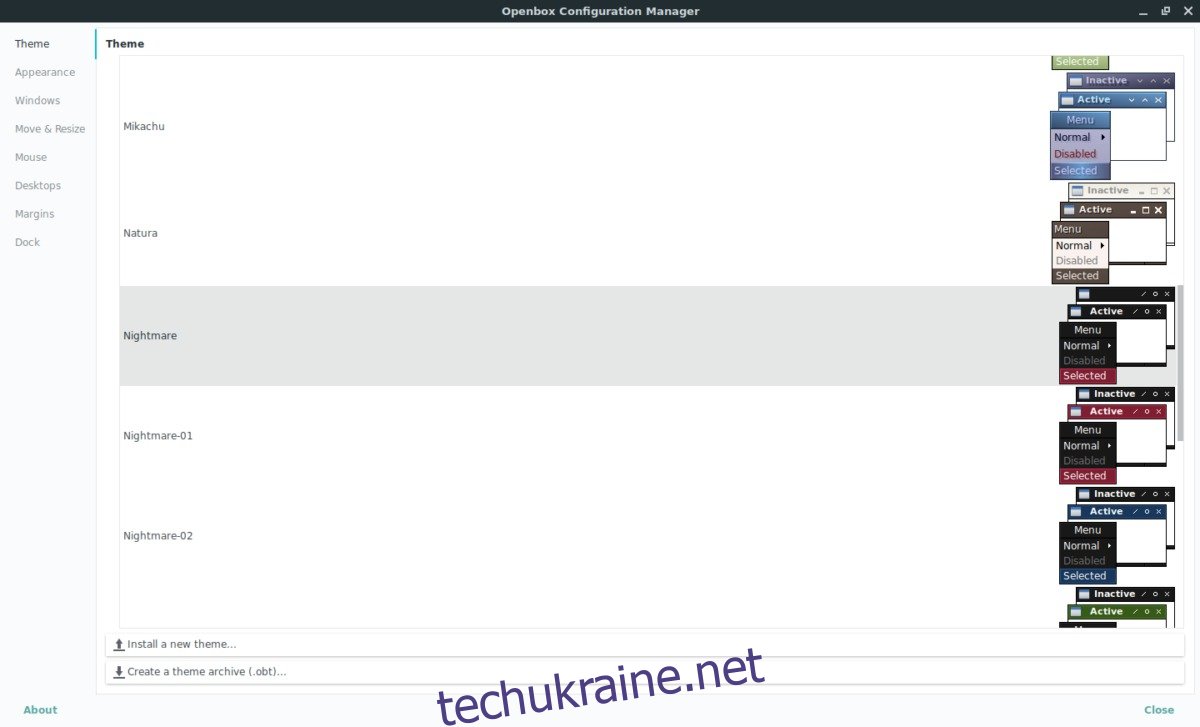Openbox — це неймовірний менеджер вікон з десятками доступних тем. На жаль, у зв’язку з тим, що вона набуває малого розголосу, не так багато користувачів Linux знають, як встановлювати теми OpenBox. Ось чому в цьому підручнику ми розглянемо, як саме встановити теми Openbox.
Встановіть Obconf
Перш ніж встановлювати будь-які нові теми до віконного менеджера Openbox, вам потрібно встановити інструмент Obconf. «Obconf» або інструмент конфігурації Openbox — це програма, яку користувачі Linux можуть встановити, щоб змінити безліч різних налаштувань у менеджері вікон Openbox. З його допомогою користувачі можуть перемикатися між темами, змінювати налаштування док-станції тощо.
Зазвичай інсталяція сесії Openbox у Linux також призводить до знищення пакету Obconf, але це не завжди так. Якщо вам потрібно встановити програму окремо, відкрийте вікно терміналу та виконайте наступне.
Ubuntu
sudo apt install obconf
Debian
sudo apt install obconf
Arch Linux
sudo pacman -S obconf
Fedora
sudo dnf install obconf
OpenSUSE
sudo zypper install obconf
Інші Linux
Інструмент Obconf є важливою частиною Openbox, тому будь-який дистрибутив Linux, який уже легко розповсюджує Openbox, також повинен мати інструмент Obconf, доступний для встановлення. Щоб встановити його, відкрийте термінал і скористайтеся диспетчером пакетів для пошуку «obconf». Звідти просто скористайтеся командою install, щоб вона працювала на вашому ПК з Linux.
Пошук тем Openbox
Є багато місць, де користувачі можуть знайти гідні теми Openbox WM в Інтернеті, але, мабуть, найкраще місце для пошуку Вигляд коробки. Це веб-сайт, на якому є десятки тем Openbox WM, доступних для завантаження. Подивіться на бічну панель на сторінці та натисніть «Теми Openbox».
Box Look сортує теми двома різними способами: «Останнє» та «Найпопулярніше». Щоб знайти найновіші теми Openbox, натисніть розділ «Останні». Крім того, натисніть розділ «Верхній», щоб відсортувати найпопулярніші теми Openbox, доступні на веб-сайті.
Встановлення тем – попередньо створені теми
Теми Openbox, завантажені з веб-сайту, зазвичай мають кілька різних форматів. Деякі формати є скомпільованим форматом OBT, а інші є стисненими архівами, які користувачеві потрібно створити вручну. У цьому підручнику ми розглянемо обидва способи встановлення тем. Почнемо з встановлення скомпільованої теми.
Знайдіть тему для завантаження з Box Look. У цьому прикладі ми будемо працювати з темою Openbox 1977 року. Перейдіть на сторінку теми, виберіть «Файли» та почніть завантаження. Після завершення завантаження відкрийте інструмент Obconf і виберіть вкладку «Тема».
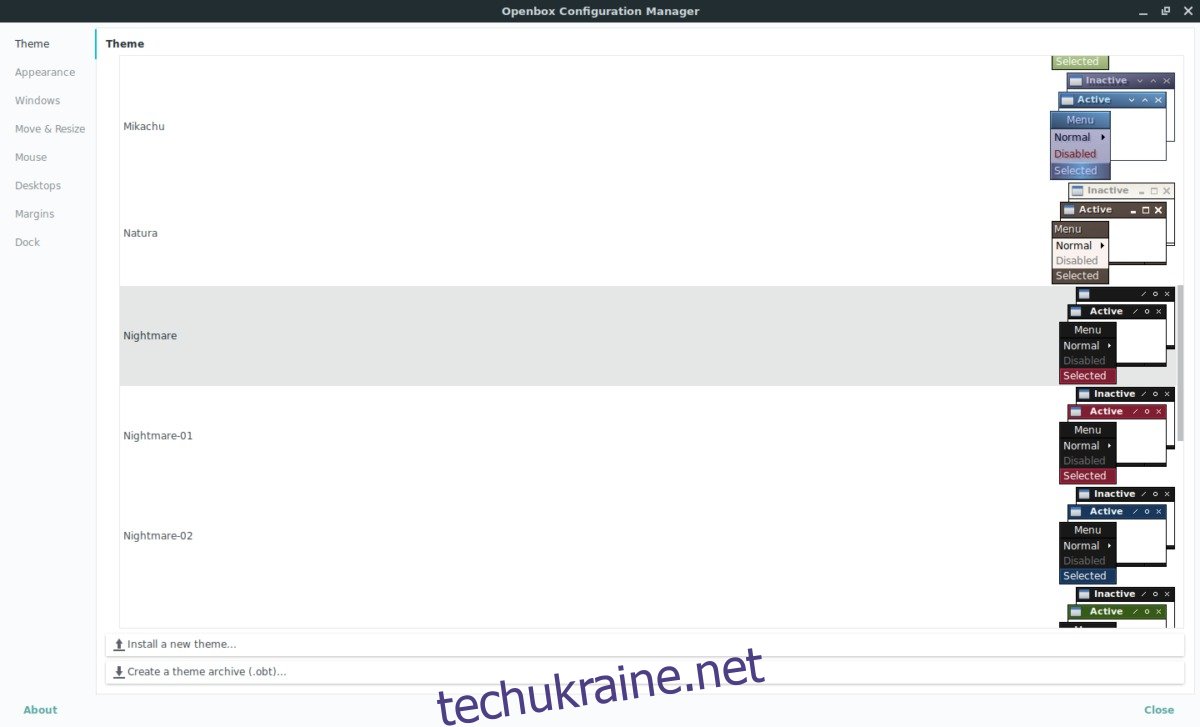
На вкладці теми знайдіть «Встановити нову тему» та натисніть на неї. Звідси скористайтеся браузером тем і знайдіть файл Openbox OBT 1977 року на вашому ПК з Linux. Натисніть на неї, щоб відкрити, і вона повинна бути встановлена в Openbox і зареєструватися як нова тема.
Встановлення тем – компіляція власних
Другий спосіб встановлення тем Openbox — як згадувалося раніше — це компіляція теми вручну. Це іноді потрібно, оскільки не кожен розробник теми Openbox розміщує файл OBT для завантаження. На щастя, зробити це самостійно не займе багато часу і насправді не так вже й складно. Для початку знайдіть тему для роботи. У цьому уроці ми зосередимося на темі Arch Blue.
Перейдіть на сторінку, натисніть «Файли» та завантажте останній архів Tar. Після завантаження відкрийте вікно терміналу та скористайтеся інструментом Tar, щоб повністю розпакувати архів теми до папки.
cd ~/Download tar xvjf 74000-arch.blue.tar.bz2
Тепер, коли все витягнуто, відкрийте інструмент Obconf і натисніть «тема». Подивіться в нижній частині програми кнопку «Створити архів теми (.obt)» і натисніть на неї. За допомогою браузера файлів, що з’явиться, знайдіть папку, до якої витягнула тема Arch Blue, і відкрийте її.
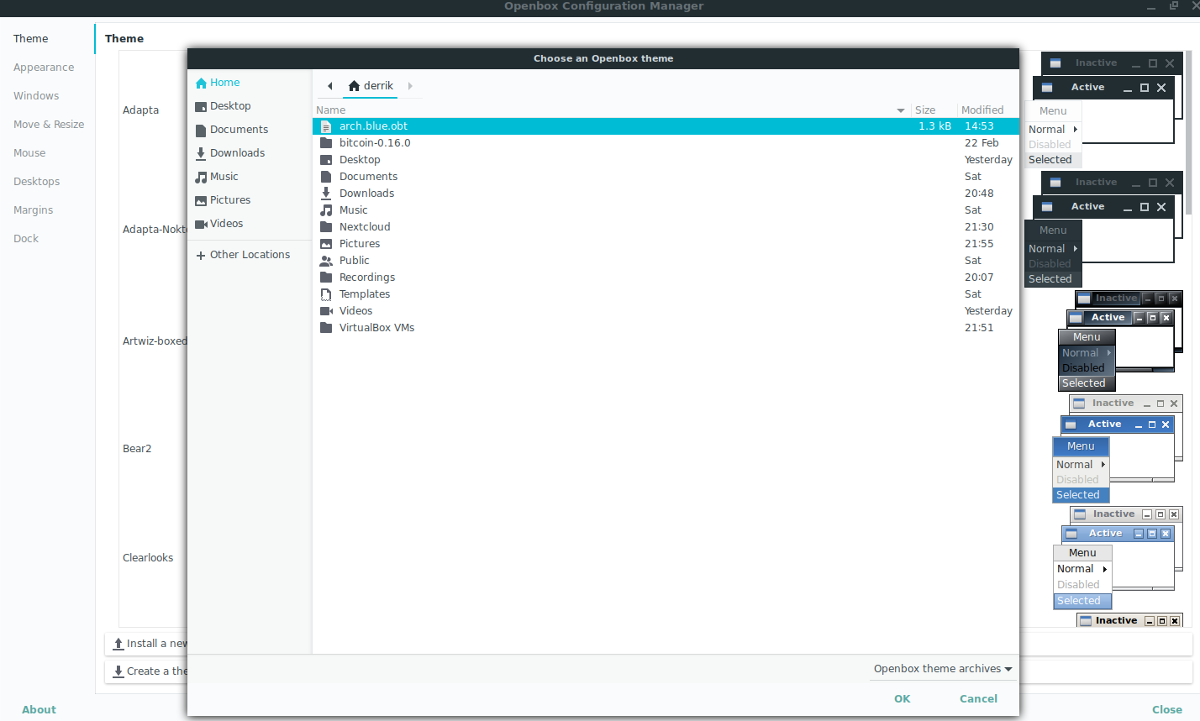
Протягом кількох секунд Obconf надрукує повідомлення про те, що нова тема була «успішно створена». Поверніться до Obconf і виберіть кнопку «Встановити нову тему». Використовуйте браузер файлів, щоб знайти новий файл OBT. Майте на увазі, що ці нові файли зазвичай зберігаються в /home/username/.
Перемикання тем
Перемикатися на різні теми в Openbox досить легко. Почніть з відкриття інструмента Obconf. Коли Obconf відкрито, знайдіть «Теми» та натисніть на нього. Звідти просто прокрутіть список і клацніть будь-який з елементів у списку. Openbox має переключитися на нього миттєво.
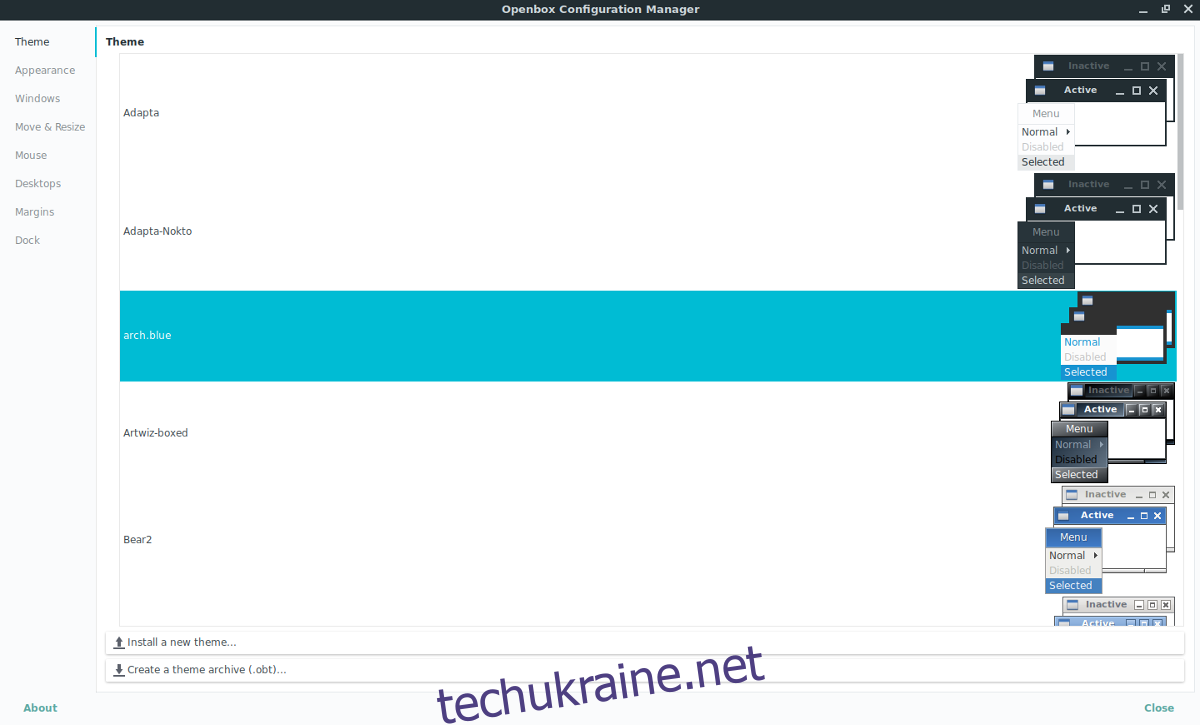
Інші налаштування теми
Хочете внести зміни в Openbox, щоб ваші теми виглядали краще? Усередині Obconf натисніть кнопку «Зовнішній вигляд» зліва. У цій області користувачі можуть змінювати різні налаштування Openbox WM. Щоб змінити спосіб малювання меж Openbox WM, зніміть прапорець «Windows зберігає межі, якщо вони не прикрашені». Крім того, зніміть прапорець «Анімувати піктограму та відновити», щоб змінити налаштування анімації.
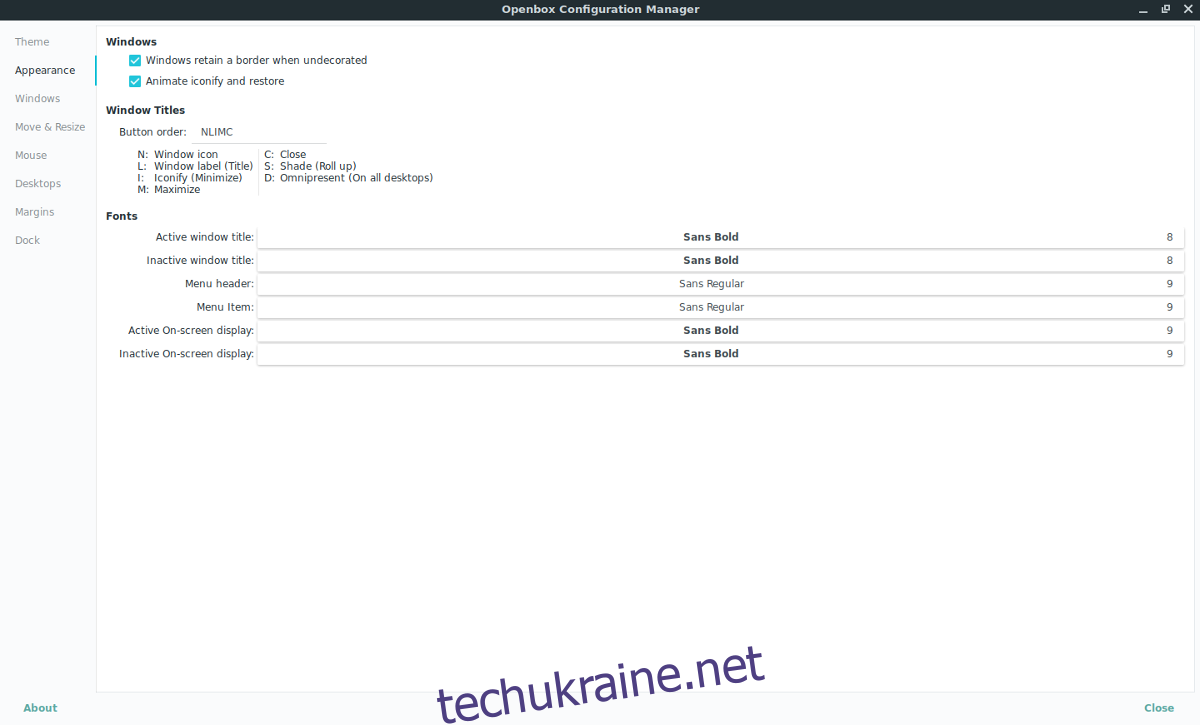
Коли ви задоволені цими змінами, натисніть кнопку «закрити» внизу, щоб вийти.